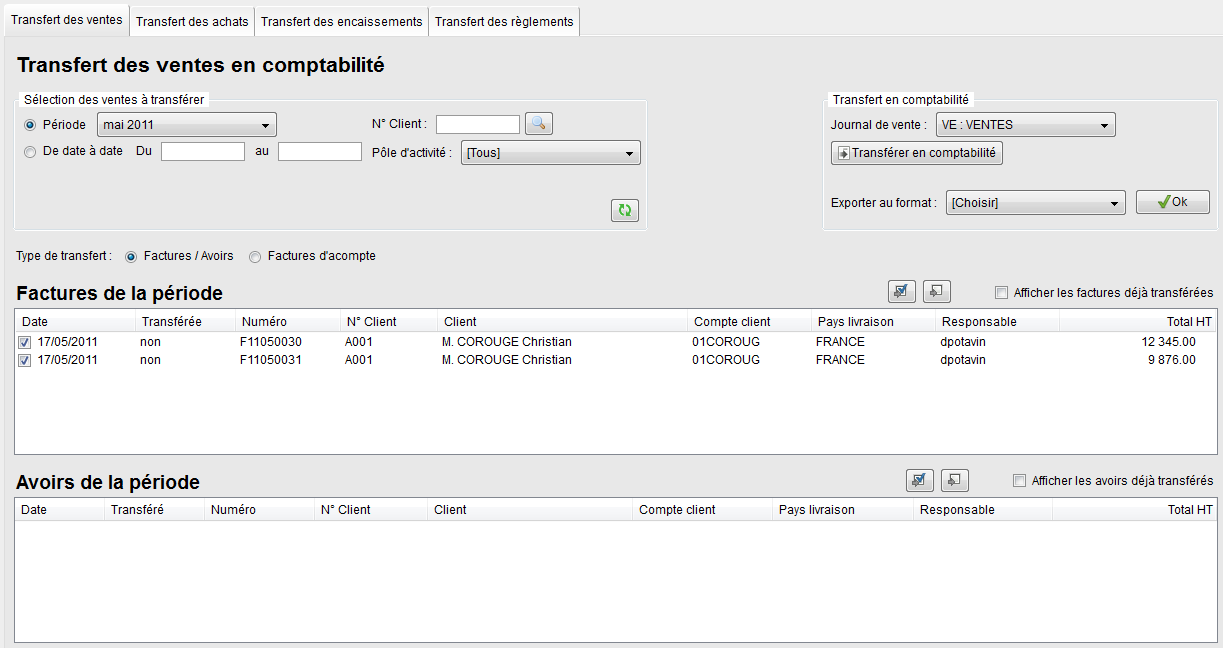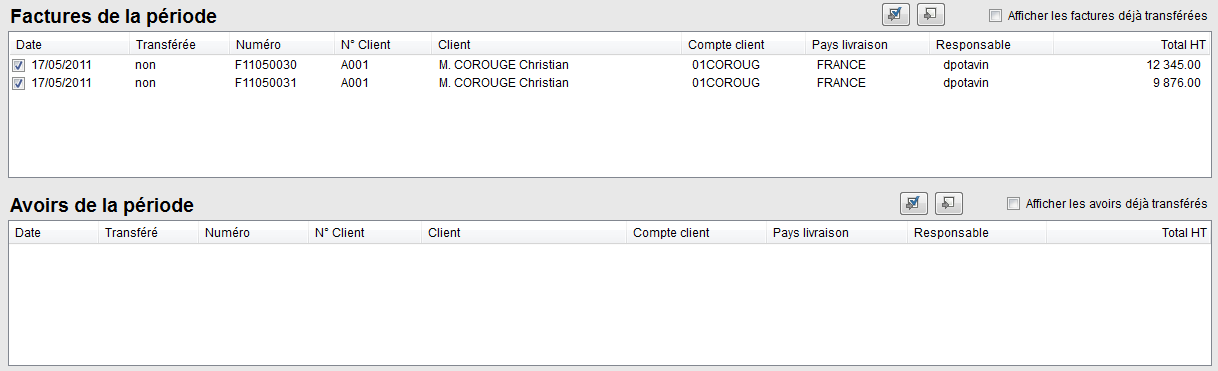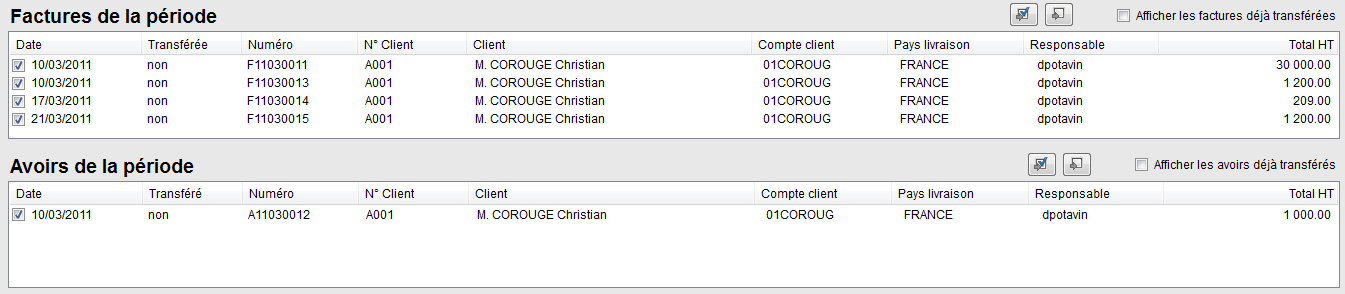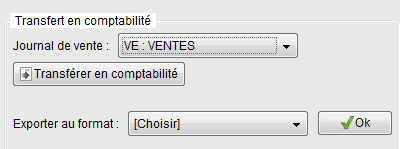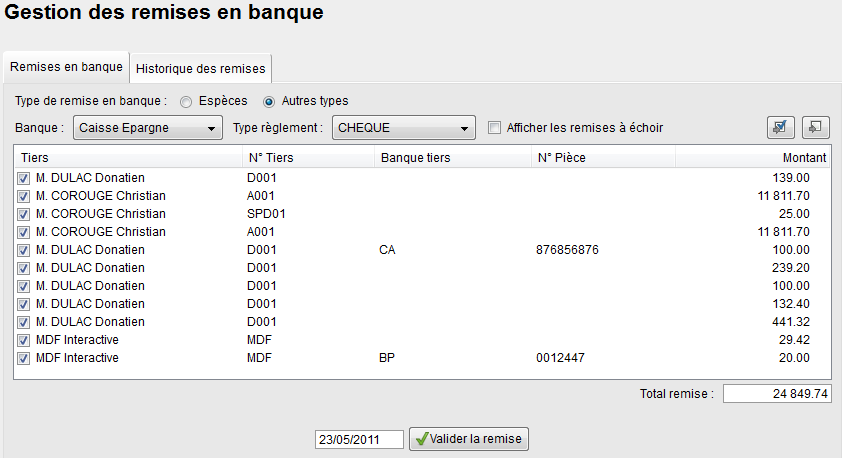TRANSFERTS EN COMPTABILITE
Cette interface permet de transférer en comptabilité les ventes, les achats, les encaissements, les règlements.
1. L'interface
4 onglets subdivisent cette interface :
- Transfert des Ventes
- Transfert des Achats
- Transfert des encaissements
- Transfert des règlements
Résultat de la recherche
Il y a deux Factures de vente à transférer et aucun Avoir.
- Date : Date de l'édition de la facture
- Transférée : (oui ou non, si l'on fait afficher les factures déjà transférées).
- Numéro : Numéro de la Facture
- N° Client : Numéro du Client (s'il a une fiche créée).
- Client : Civilité, Nom et Prénom du Client.
- Compte Client : Numéro du compte comptable du Client, si ce numéro de compte comptable n'est pas renseigné sur la fiche du Client, le transfert de la vente en Comptabilité ne pourra pas se faire.
En revanche, si le Client n'a pas de fiche (pas de n° de Client, ni de N° de compte comptable), la vente sera affectée au compte "Clients divers".
• Factures et Avoirs de la période
- affiche la liste en fonction des filtres appliqués plus haut.
Cette liste est cochée par défaut, il est possible de décocher les lignes que l'on ne veut pas transférer.
• Transfert en comptabilité (en haut à droite)
- Journal de vente, un choix est possible si plusieurs journaux de ventes ont été créés.
- Un clic sur le bouton « transférer en Comptabilité » Transfère toutes les ventes sélectionnées en comptabilité.
- Exporter au format : les choix possibles sont :
- Cador Dorac
- Cegid (.tra)
- Ciel (V11)
- EBP (V2007.1)
- OpenSI (.csv séparateur Point-virgule)
- OpenSI (.xml)
- Quadra (ascii)
- Sage (.pnm)
Transfert des Achats
Pour transférer les achats en comptabilité, il faut au préalable avoir saisi les factures d'achat dans la gestion commerciale.
De la même manière que pour les Clients, il faudra que le fournisseur ait un n° de compte comptable.
L'interface est identique à celle décrite ci-dessus.
• Sélection des achats à transférer
- Choix de la période par menu déroulant
- Choix de date à date (format jj/mm/aaaa)
- Choix du N° de Fournisseur (si le champ est vide, la liste affichera tous les achats à transférer)
- Choix du secteur d'activité (saisie en « Configuration des Dossiers » / « Gestion Commerciale » / Onglet « Secteur d'activité »).
• Factures de la période
- affiche la liste en fonction des filtres appliqués plus haut.
Cette liste est cochée par défaut, il est possible d'en décocher.
• Avoirs de la période
- affiche la liste en fonction des filtres appliqués plus haut.
Cette liste est cochée par défaut, il est possible d'en décocher.
• Transfert en comptabilité
- Journal d'achat, un choix est possible si plusieurs journaux d'achats ont été créés.
- Un clic sur le bouton « transférer en Comptabilité » écrit tous les achats sélectionnés en comptabilité.
Transfert des Encaissements
Il n'est possible de transférer que les règlements clients qui ont été préalablement validés.
Il faudra également avoir créé les journaux d'encaissement par type de règlement.
• Sélection des encaissements à transférer
- Choix de la période par menu déroulant
- Choix de date à date (format jj/mm/aaaa)
- Choix du N° de Client (si le champ est vide, la liste affichera tous les achats à transférer)
- Choix du mode de règlement (saisie en « Configuration des Dossiers » / « Gestion Commerciale » / Onglet « Modes de règlement ».
• Encaissements de la période
- affiche la liste en fonction des filtres appliqués plus haut.
Cette liste est cochée par défaut, il est possible d'en décocher.
• Transfert en comptabilité
- Journal d'encaissement, choix possible du journal, les journaux ont été créés en comptabilité dans le menu « opérations diverses » / « comptes et journaux » et affecté à un mode de règlement (saisie en « Configuration des Dossiers » / « Gestion Commerciale » / Onglet « Modes de règlement ».
- Un clic sur le bouton « transférer en Comptabilité » écrit tous les encaissements sélectionnés en comptabilité.
Transfert des Règlements Clients
Pour que les règlements puissent être transférés, il faut impérativement faire les remises en banque.
• Sélection des règlements à transférer
- Choix de la période par menu déroulant
- Choix de date à date (format jj/mm/aaaa)
- Choix du N° de Client (si le champ est vide, la liste affichera toutes les ventes à transférer)
- Choix du secteur d'activité (saisie en « Configuration des Dossiers » / « Gestion Commerciale » / Onglet « Secteur d'activité ».
- Choix du Type de Transfert : Factures/Avoirs ou Factures d'acomptes (Les Factures et Avoirs se transfèrent dans un Journal de Ventes, les Factures d'acompte se transfèrent dans un journal d'OD - Opérations Diverses).
Il n'est possible de transférer que les remises en banque qui ont été préalablement validées
• Sélection des règlements à transférer
- Choix de la période par menu déroulant
- Choix de date à date (format jj/mm/aaaa)
- Choix du N° de Client (si le champ est vide, la liste affichera tous les achats à transférer)
- Choix du mode de règlement (saisie en « Configuration des Dossiers » / « Gestion Commerciale » / Onglet « Modes de règlement ».
- Choix de la Banque
• Remises en banque de la période
- affiche la liste en fonction des filtres appliqués plus haut.
Cette liste est cochée par défaut, il est possible d'en décocher.
• Remboursements de la période
- affiche la liste en fonction des filtres appliqués plus haut.
Cette liste est cochée par défaut, il est possible d'en décocher.
• Transfert en comptabilité
- Journal d'encaissement, choix possible du journal, les journaux ont été créés en comptabilité dans le menu « opérations diverses » / « comptes et journaux » et affecté à un mode de règlement (saisie en « Configuration des Dossiers » / « Gestion Commerciale » / Onglet « Modes de règlement »..
- Un clic sur le bouton « transférer en Comptabilité » écrit tous les règlements sélectionnés en comptabilité.